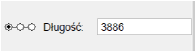Edycja właściwości linii wymiarowych
Właściwości zaznaczonych linii wymiarowych można edytować w palecie Info. Linię wymiarową można edytować, klikając linię prawym przyciskiem myszy i zaznaczając w menu kontekstowym polecenie Ustawienia.
Jeżeli edytujemy łańcuch, wprowadzone zmiany będą miały zastosowanie do wszystkich linii wymiarowych, tworzących łańcuch. Aby edytować atrybuty poszczególnych linii wymiarowych w łańcuchu, wybierz z menu kontekstowego polecenie Edytuj znacznik wymiarowania.
Dostępne ustawienia zależą od typu linii wymiarowej.
Kliknij, aby pokazać/ukryć parametry.Kliknij, aby pokazać/ukryć parametry.
|
Parametr |
Opis |
|
Długość |
Określ długość linii wymiarowej (opcja dostępna dla łańcucha wymiarowego, spiętrzonych linii wymiarowych i poszczególnych linii w łańcuchu). W przypadku linii skojarzonej z obiektem zmianie ulegnie również długość tego obiektu. Po lewej stronie można wskazać, który segment linii wymiarowej (punkt końcowy lub punkt środkowy) ma zostać zachowany podczas edytowania długości. Ten punkt stały ma zastosowanie do wszystkich istniejących i nowych spiętrzonych linii wymiarowych oraz łańcuchów.
|
|
Promień |
W przypadku wymiarowania łuków i okręgów w tym polu można określić długość linii wymiarowej (bez przesuwania środka linii wymiarowej). W przypadku linii skojarzonej z obiektem zmianie ulegnie również promień tego obiektu. |
|
Standard linii wymiarowej |
Zaznacz wybrany standard linii wymiarowej. Od wyboru standardu zależy, które pola zostaną wyświetlone w palecie Info lub oknie Ustawienia. |
|
Odległość od obiektu |
Wprowadź odległość między liniami pomocniczymi a obiektem. |
|
Strzałki po wewn. stronie |
Zaznacz tę opcję, aby umieścić znaczniki po wewnętrznej stronie. |
|
Skrócona (narzędzie Wymiarowanie łuku/okręgu) |
W przypadku łukowych linii wymiarowych z włączoną opcją Strzałki po wewn. stronie, zaznacz tę opcję, aby linię wymiarową skrócić do 1/3 bieżącej długości promienia. |
|
Wewn. strona łuku (narzędzie Wymiarowanie kąta) |
Zaznacz tę opcję, aby znacznik wymiarowania umieścić po wewnętrznej stronie kąta. |
|
Linie pomocnicze |
|
|
Pokaż |
Wskaż, gdzie należy wyświetlić linie pomocnicze: na początku, na końcu lub na obu końcach linii wymiarowej. Zaznacz opcję Brak, aby ukryć linie pomocnicze. W przypadku łańcucha zostaną wyświetlone wszystkie linie pomocnicze lub ani jedna. |
|
Widok (narzędzie Wymiarowanie długości łuku) |
W przypadku wymiarowania długości łuku zaznacz, czy linie pomocnicze mają być prostopadłe czy styczne do cięciwy. |
|
Długość |
W przypadku łańcuchów wymiarowych oraz wymiarowania łuku będą dostępne dodatkowe pola, które pozwolą dostosować długość jednej lub obu linii pomocniczych, ewentualnie zmienić ich odległość od obiektu. W przypadku łańcucha wymiarowego, dla wszystkich linii wymiarowych domyślnie dostępne jest tylko jedno pole edycji dla opcji Długość i Odległość. Aby zmienić długość linii wymiarowej, kliknij linię prawym przyciskiem myszy, a następnie wybierz polecenie Edytuj znacznik wymiarowania w menu kontekstowym. |
|
Tekst |
|
|
Styl tekstu |
Wybierz styl spośród zasobów dostępnych w bibliotece lub bieżącym pliku. Zaznacz <Styl tekstu z klasy>, aby zastosować styl z klasy obiektu. Aby sformatować tekst za pomocą opcji dostępnych w menu Tekst, zaznacz opcję <Brak stylu>. Zob. Stosowanie stylów tekstu i Formatowanie tekstu. |
|
Odsunięcie od linii wymiarowej |
Wprowadź odległość między tekstem a linią wymiarową. W przypadku tekstu bez wyrównania, odsunięcie jest mierzone od najbliższej (lewej lub prawej) krawędzi pola tekstowego. Wprowadzić wartość zero, aby umieścić tekst wewnątrz linii. W zależności od rodzaju linii oraz opcji Obrót tekstu, parametr Odsunięcie od linii wymiarowej może być niedostępny. Poziome/pionowe linie wymiarowe: Opcja Odsunięcie od linii wymiarowej ma zastosowanie do każdego obrotu tekstu. Wymiarowanie długości łuku oraz wymiarowanie kąta: tylko wyrównany tekst może być odsunięty na określoną odległość. Wymiarowania łuku/okręgu: wyrównany tekst można odsunąć zarówno na zewnątrz, jak i wewnątrz okręgu. Natomiast niewyrównany tekst musi znajdować się na zewnątrz obiektu. |
|
Obrót tekstu |
Określić obrót tekstu względem linii wymiarowej. Zaznacz opcję Pozioma, aby liczbę wymiarową umieścić w poziomie. Zaznacz opcję Wyrównana, aby liczbę wymiarową wyrównać do linii wymiarowej. Zaznacz opcję Pozioma/Pionowa, aby liczby wymiarowe wstawiać w pionie dla pionowej linii wymiarowej, zaś w poziomie we wszystkich pozostałych przypadkach. |
|
Automatyczne pozycjonowanie liczby wymiarowej |
Zaznacz tę opcję, aby liczbę wymiarową zawsze umieszczać pośrodku powyżej linii wymiarowej. Zmiana położenia tekstu spowoduje, że opcja te wyłączy się automatycznie. |
|
Wyświetl tekst w odbiciu lustrzanym |
Zaznacz tę opcję, aby wyświetlić tekst w odbiciu lustrzanym względem linii wymiarowej. |
|
Obramuj tekst |
Zaznacz tę opcję, aby utworzyć ramkę wokół tekstu. |
|
Wskaźnik wymiarowania łuku |
Zaznacz tę opcję, aby nad liczbą wymiarową wyświetlić znacznik wymiarowania łuku. |
|
Linia wskaźnikowa |
Zaznacz tę opcję, aby linię wskaźnikową wstawić pomiędzy liczbą wymiarową a linią wymiarową. Następnie można dodać znacznik na końcu linii w palecie Atrybuty (zob. Znaczniki). Typ znacznika zależy od wybranego standardu linii wymiarowej, ale można go edytować. |
|
Liczba wymiarowa do lewej |
Zaznacz tę opcję, aby linię wskaźnikową wyświetlić po lewej stronie obiektu. |
|
Wyświetl liczbę(-y) wymiarową(-e) |
W przypadku gdy zaznaczysz podwójny standard, w tym polu możesz wskazać typ liczb wymiarowych, które mają zostać wyświetlone (liczby główne, pomocnicze czy obydwa typy). Ta opcja jest niedostępna dla łańcucha wymiarowego. |
|
Pierwszorzędne/Drugorzędne |
Klikając odpowiednie pole, można przełączać się między głównymi a pomocniczymi liczbami wymiarowymi oraz ich ustawieniami. Ta opcja jest niedostępna dla łańcucha wymiarowego. |
|
Dokładność |
Zaznacz wybraną dokładność liczby wymiarowej. W zależności od wskazanej opcji dla Typu zaokrąglenia w oknie Jednostki, wartość będzie zapisana w postaci ułamka lub liczby dziesiętnej (zob. Jednostki). |
|
Pokaż liczbę wymiarową |
Zaznacz tę opcję, aby wyświetlić liczbę wymiarową; to ustawienie nie ma wpływu na tekst w Opisie. |
|
Przedrostek |
Wprowadź tekst, który ma zostać wyświetlony przed liczbą wymiarową. |
|
Przyrostek |
Wprowadź tekst, który ma zostać wyświetlony po liczbie wymiarowej. |
|
Opis |
Wpisz krótki tekst, który pojawi się poniżej liczby wymiarowej. Tekst ten wyświetli się po drugiej stronie linii wymiarowej (chyba że dla opcji Położenie tekstu nad linią wymiarową wprowadzono 0). Jeśli przesuniesz liczbę wymiarową, tekst również zostanie przesunięty, a odległość w stosunku do linii wymiarowej zostanie zachowana, ale w przeciwnym kierunku. Opis zostanie wyświetlony przy użyciu tego samego rodzaju czcionki, rozmiaru i stylu co liczba wymiarowa.
|
|
Tolerancja |
Zaznacz wybrany typ tolerancji. |
|
Górny wymiar graniczny/Dolny wymiar graniczny/Pokaż jako zwykły tekst |
Po zaznaczeniu jednej z opcji dla kategorii Tolerancja, w tym(-ych) polu(-ach) wpisz żądane wartości i w razie potrzeby zdefiniuj ich widok. |

Potrzebujesz więcej informacji? Poproś o pomoc naszego wirtualnego asystenta Dexa! ![]()